Đã bao giờ bạn gặp phải tình trạng chọn lệnh in tài liệu hay văn bản nhưng bản in không như ý muốn? hay gặp tình trạng lề trên hoăc lề dưới bản in bị trống, in không đúng khổ giấy A4? Nếu bạn chưa biết cách xử lý như thế nào, thì hãy cùng Fpttelecom24h.org tìm hiểu ngay cách chỉnh khổ giấy trong máy in chuẩn xác nhất qua bài viết dưới đây nhé!

Nguyên nhân khiến cho bản in bị sai khổ giấy
Hầu hết, những tình trạng này xảy ra phần lớn là do lỗi của phần mềm. Tuy nhiên, nguyên nhân chủ yếu là do máy in được thiết lập tiêu chuẩn in ở chế độ mặc định.
Thông thường, ở nước ta các máy in đều được cài đặt khổ giấy Letter và in lên nền giấy A4. Tuy nhiên, bạn có biết khổ Letter có kích thước là 8.5×11 inch, còn khổ A4 có kích cỡ 210x297mm (<=> 8.27×11,69 inch) lại hep nhưng dài hơn so với khổ Letter.
Chính vì vậy, nếu máy in của bạn đang cài đặt theo tiêu chuẩn in của Bắc Mỹ nhưng lại in ra trên kiểu giấy của Châu Á, Châu Âu thì việc bản in bị sai khổ giấy là điều hiển nhiên thôi mà. Để khắc phục, bạn cần phải điều chỉnh và thiết lập lại khổ giấy trong máy in sao cho phù hợp.
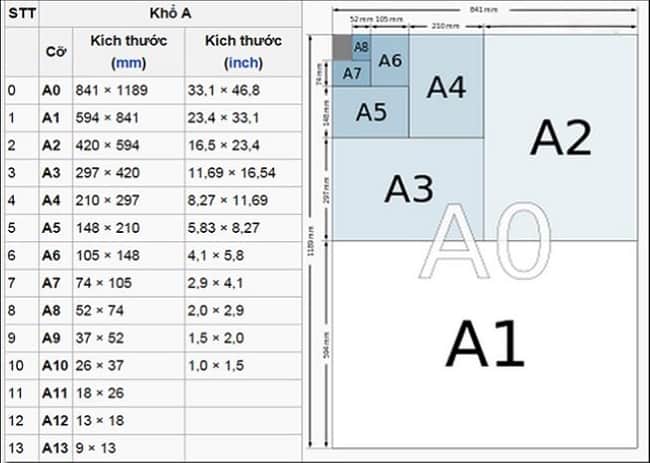
>>> Bạn đã biết: Máy in nhận lệnh nhưng không in phải làm sao?
Hướng dẫn chỉnh khổ giấy trong máy in chuẩn xác nhất
Để thiết lập máy in để in ấn văn bản, hình ảnh với kích thước chính xác nhất, không bị lệch lề, tràn chữ thì cách chỉnh khổ giấy dưới đây sẽ giúp các bạn, hoặc nhân viên văn phòng thiết lập căn chỉnh khổ giấy trong máy in từ máy tính.
Bước 1: Đầu tiên, trên hệ điều hành windows bạn hãy mở Control Panel từ menu Start, hoặc click vào biểu tượng tìm kiếm trên máy tính của mình rồi nhập vào dòng chữ “control…“
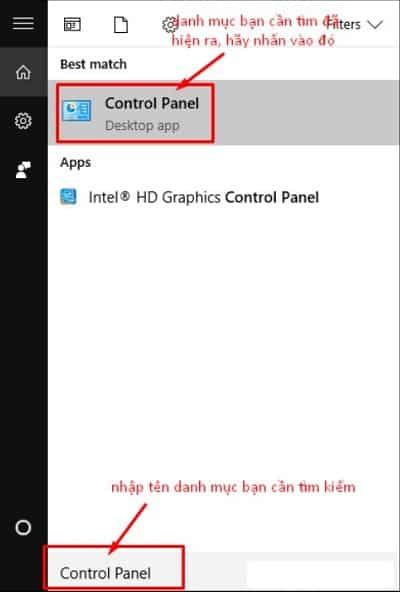
Một cửa sổ danh mục mới sẽ được hiện ra, tại đây bạn hãy chú ý đến thiết lập View by: Category ở bên dưới mục Hardware and Soud bạn hãy chon vào phần con mang tên: View devices and printers.
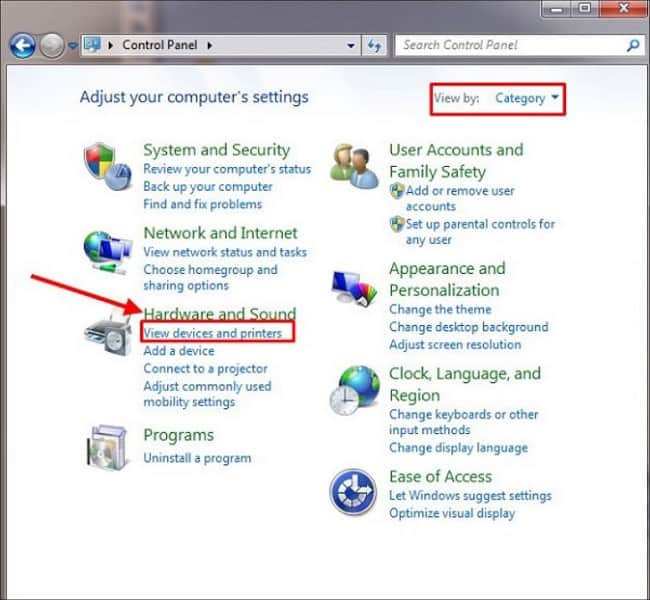
Bước 2: Tại mục Devices and Printers, các bạn hãy lựa chọn Tên máy in mà bạn đang sử dụng để kết nối với máy tính của bạn. Sau đó, bạn hãy click đúp chuột vào biểu tượng máy in đó để chỉnh sửa và thiết lập khổ giấy trong máy in.
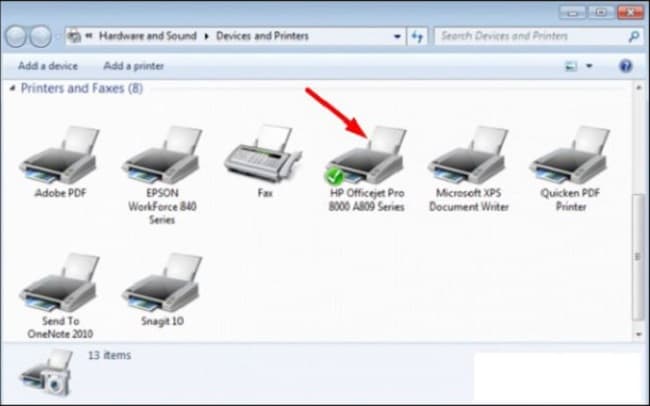
Bước 3: Ở mục cửa sổ máy in, bạn hãy chọn phần Printer -> Chọn Properties.

Bước 4: Bây giờ, các bạn hãy tìm và nhấn chọn mục Preferences…
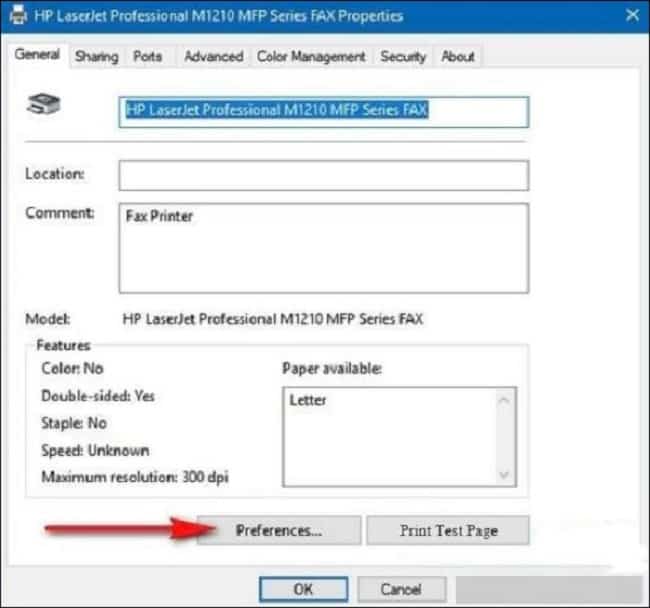
Bước 5: Cuối cùng, tại mục Paper có phần Size– Với phần này các bạn có thể thiết lập và chỉnh sửa cỡ giấy mặc định cho máy in theo các định dạng & kích thước mà máy in của bạn cho phép.
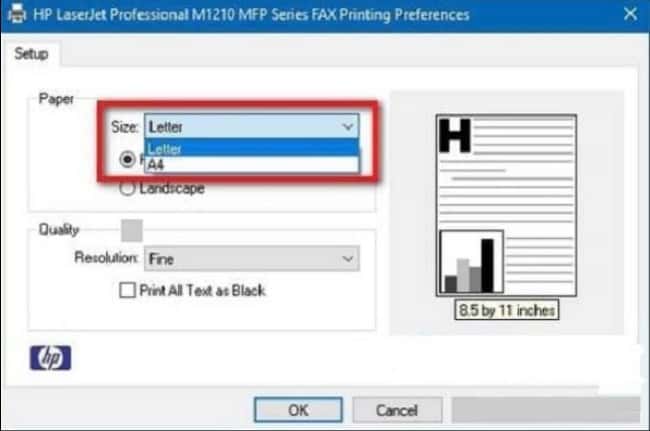
Bạn có thể lựa chọn bất kỳ kích thước nào mà bạn muốn. Và từ đó, chiếc máy in của bạn sẽ in ra chính xác theo định dạng đó. Sau khi bạn đã thiết lập xong thì các bạn hãy nhấn OK để kết thúc việc chỉnh sửa, lựa chọn khổ giấy trong máy in. Với cách chỉnh trên đây, bạn có thể in ấn văn bản theo đúng tiêu chuẩn mà bạn lựa chọn và giải quyết tình trạng in lệch chữ hoăc in thêm giấy…
>>> Click ngay: Cách share và kết nối máy in qua mạng LAN trên Windows 10
Lưu ý khi thiết lập cỡ giấy mặc định cho máy in
Bên cạnh việc nắm rõ các bước điều chỉnh khổ giấy bạn cũng nên note lai những lưu ý khi thưc hiện cài đặt:
- Bạn chỉ cần thực hiện việc thiết lập khổ giấy cho mỗi máy in 1 lần đầu tiên sử dụng. Tuy nhiên, nếu cài đặt hệ điều hành hoặc trình điều khiển máy in, thì bạn cũng cần phải thiết lập lại vì máy in đã quay trở về khổ giấy mặc định.
- Nếu bạn có nhiều hơn 1 chiếc máy in thì bạn cần phải thực hiện các bước thiết lập với lần lượt các máy in đó.
- Nếu máy in được sử dụng chung trên mạng nội bộ thì mỗi người sử dụng nên tự thiết lập lại khổ giấy theo đúng yêu cầu in ấn (vì trình điều khiển lúc đó được cài đặt riêng trên từng máy tính sử dụng máy in đó).
- Bạn hoàn toàn có thể thiết lập khổ giấy của bản in đối với các tập in Word hoặc Excel tại máy tính đang soạn thảo văn bản. Nhưng nếu bạn muốn in từ máy tính khác thì bạn cần phải chọn và thiết lập lại khổ giấy ở máy in đó.
Hi vọng với 5 bước hướng dẫn chỉnh khổ giấy trong máy in trên đây sẽ giúp các bạn có thể chủ động hơn trong việc in ấn văn bản theo hàng lối tiêu chuẩn, bên cạnh đó còn giải quyết vấn đề in lệch chữ hoặc in thêm giấy…
>>> Đừng bỏ lỡ: Cách khắc phục lỗi máy in in 1 bản ra nhiều bản
Chúc các bạn thực hiện thành công nhé!

